
Úpravy fotografií na iPhonu nebo iPadu jsou opravdu snadné. Aplikace Fotografie v systému iOS obsahuje mnoho funkcí, včetně možnosti oříznutí, úpravy barev, úprav jedním dotykem a dalších.
V tomto článku vám ukážeme, jak přistupovat k editačním nástrojům aplikace Fotky pomocí iPhonu. Pokud to uděláte na iPadu, uvidíte stejné nástroje a tlačítka, ale mohou být na mírně odlišných místech.
Chcete-li upravit fotografii, klepnutím ji vyberte ze své sbírky.
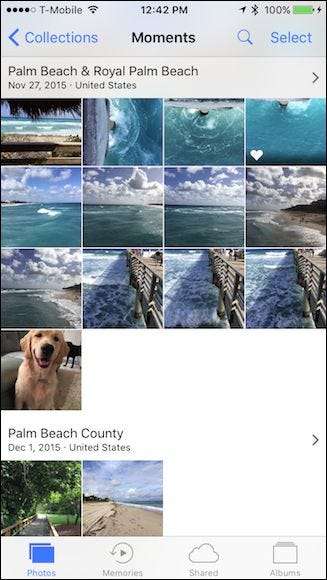
Poté klepněte na tlačítko Upravit, které vypadá jako tři posuvníky nad sebou.
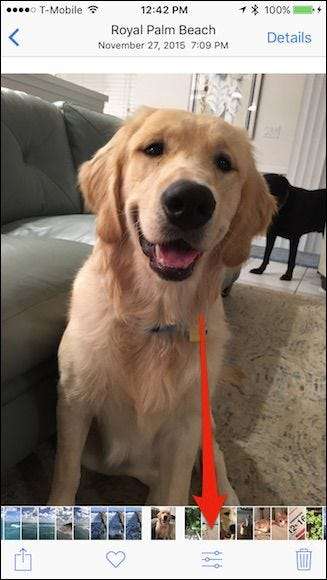
Když otevřete fotku, kterou chcete upravit, uvidíte čtyři ovládací prvky: otočení / oříznutí, filtry, úpravy barev a tlačítko Další.
Kouzelná hůlka nahoře automaticky provádí opravy, které si myslí, že vaše fotografie potřebuje. Na některých fotografiích, kde může docházet k výskytu efektu červených očí, se může zobrazit tlačítko redukce efektu červených očí (na obrázku dole v levém horním rohu).
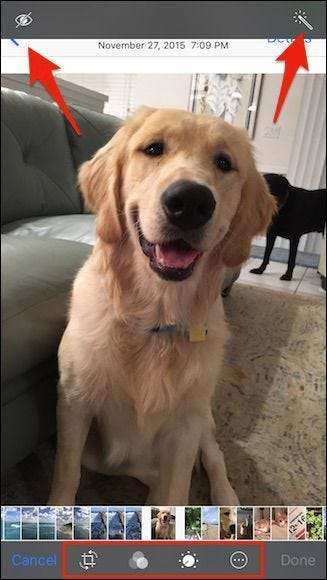
Nástroj oříznutí umožňuje volně otáčet fotografie nebo táhnout rohy dovnitř. Kromě toho zde v levém dolním rohu uvidíte další ikonu, která umožňuje otáčet fotografii v krocích po 45 stupních.
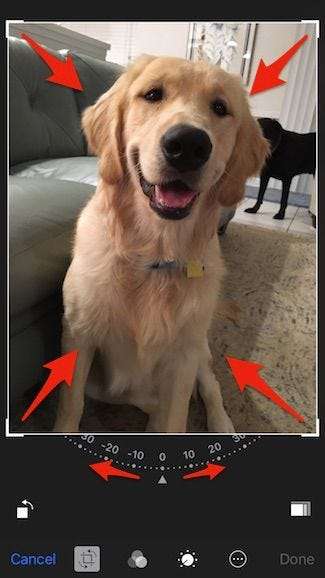
Pokud chcete omezit oříznutí na konkrétní poměr stran, klepněte na tlačítko (na obrázku nahoře v pravém dolním rohu) a aplikace Fotky vám nabídne seznam.
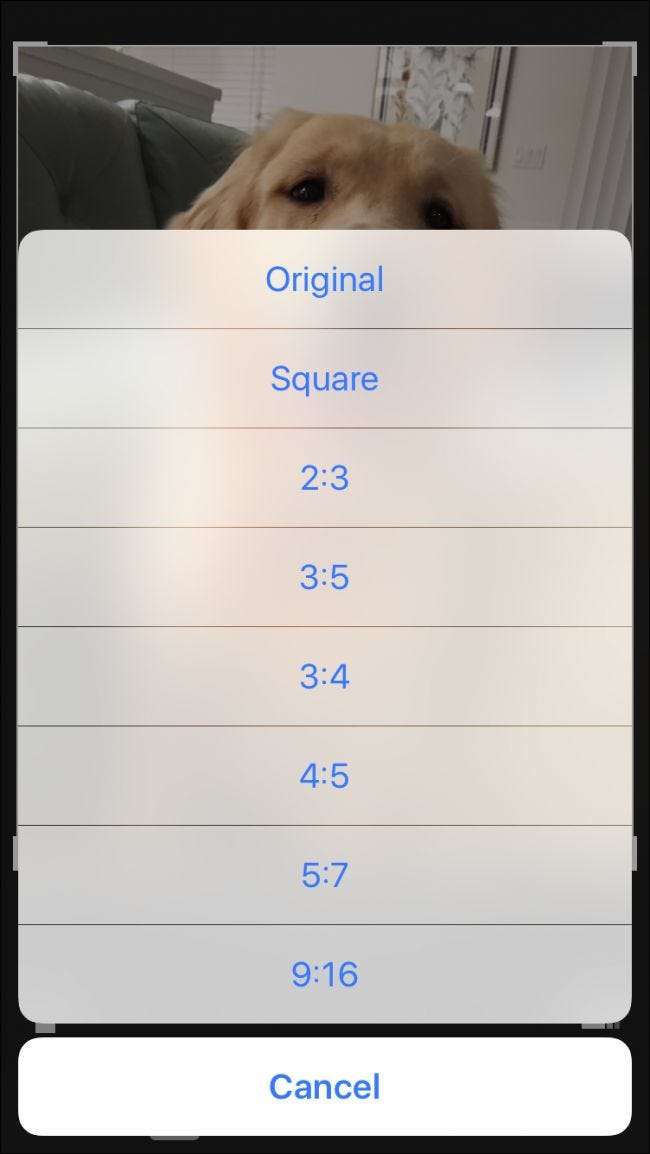
Kromě jednoduchých ovládacích prvků oříznutí a otočení má Fotky také přednastavení filtrů, které si můžete vyzkoušet. To je zcela nedestruktivní, takže pokud žádný z nich není lákavý, můžete se jednoduše vrátit k původnímu klepnutím na „Zrušit“.
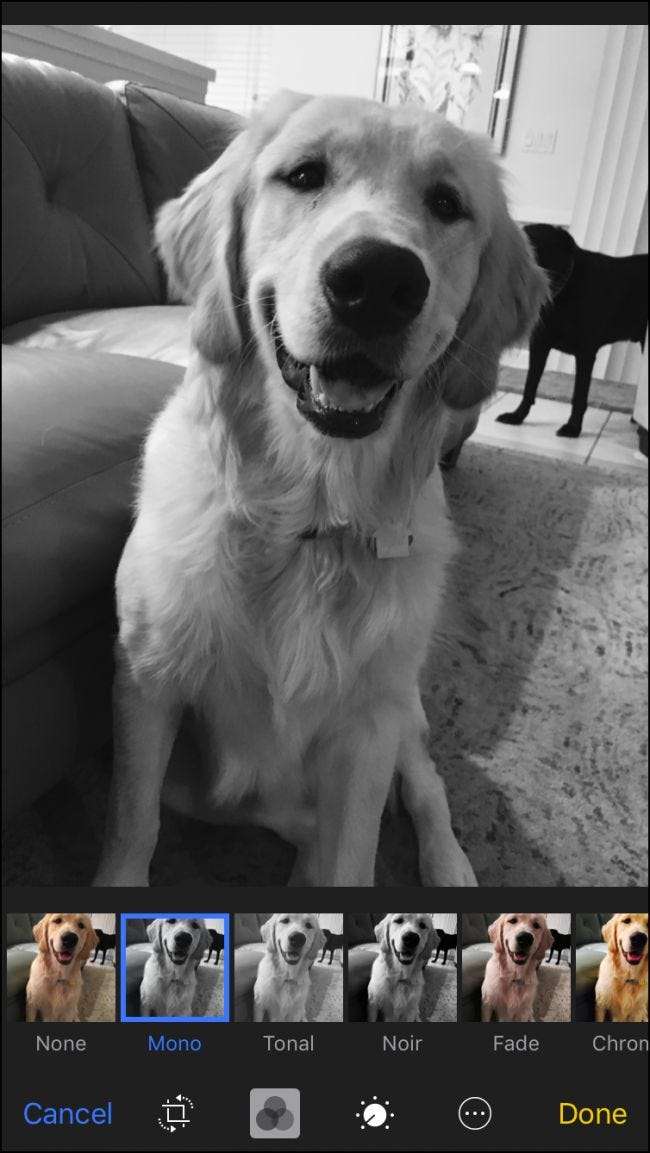
Ruční úpravy umožňují změnit osvětlení fotografie (expozice, zvýraznění, stíny atd.), Barvy (sytost, kontrast, vrhání) a také úrovně černé a bílé (tón, zrnitost atd.). Cokoli, co si můžete vybrat z přednastavených efektů, lze provést pomocí ručních ovládacích prvků a můžete použít ruční ovládání k další úpravě dárků.
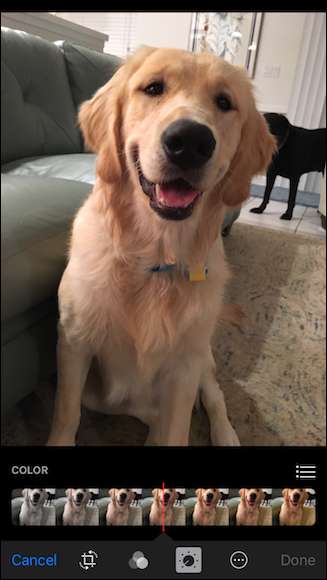
Když provádíte úpravy ručně, můžete posunutím ovládacího prvku nahoru nebo dolů rychle listovat změnami. Pokud opravdu chcete kopat do věcí a provádět jemné úpravy, klikněte na tři řádky označené šipkou.
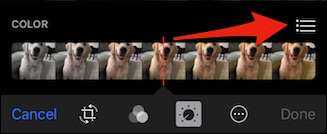
Tady jsou dílčí možnosti, které vidíme u selektoru barev. Klepnutím na některou z těchto možností můžete ještě přesněji upravit sytost, kontrast nebo vržení fotografie; stejným způsobem provedete úpravy také u Light a B&W.
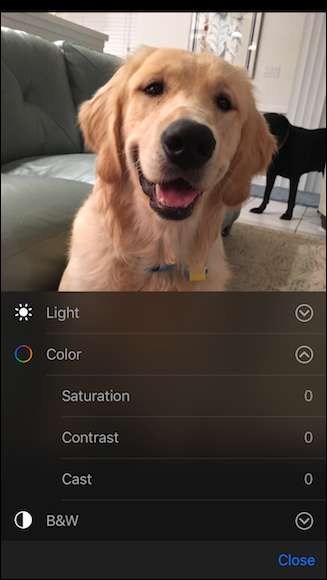
Kdykoli dokončíte úpravy, musíte klepnout na tlačítko Hotovo. Pokud se rozhodnete změny zahodit, můžete klepnutím na „Zrušit“ změny opustit.
Nakonec, pokud si uvědomíte, že chcete vrátit všechny změny, znovu otevřete upravenou fotografii a klepněte na „Vrátit zpět“.

Ale počkejte, ještě nejsme úplně hotovi. Aplikace Photos vám také umožňuje označit fotografie pomocí výkresů, textu a zvětšení. Klepněte na tlačítko Více (poslední tlačítko vpravo) a poté na „Označení“.
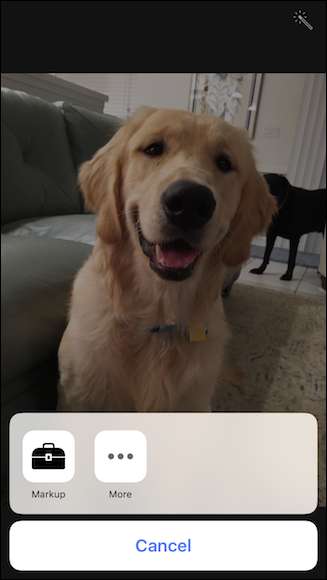
Nyní můžete ke svým fotografiím přidat vlastní osobní úpravy a sdílet je s přáteli a rodinou. Jako vždy, pokud nejste se svými změnami spokojeni, stačí je klepnout na „Zrušit“ a zahodit je.
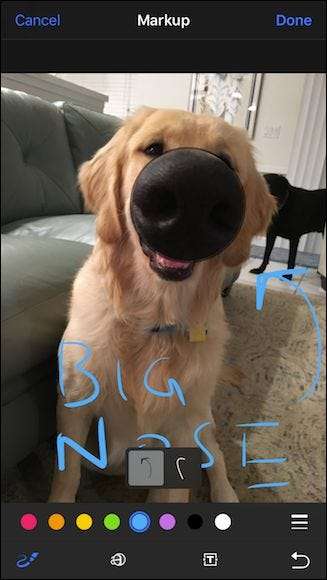
Fotky dělají pro malou aplikaci na vašem iPhonu nebo iPadu docela dost a můžete dokonce také upravovat živé fotografie .
PŘÍBUZNÝ: Jak pořídit úžasné živé fotografie pomocí iPhonu
Samozřejmě to nebude místo plnohodnotného editoru fotografií, který můžete najít na stolním počítači, ale o to nejde. Fotky vám mají umožnit rychlé a snadné změny, aniž byste museli skočit na počítač nebo použít jinou aplikaci.
Kromě toho iPhone obvykle pořizuje dostatečně pěkné fotografie, které budete potřebovat pouze k malým úpravám. Takže v dobách, kdy chcete jen trochu vylepšit sem a tam, vám tuto sílu dávají editační nástroje Fotky.







